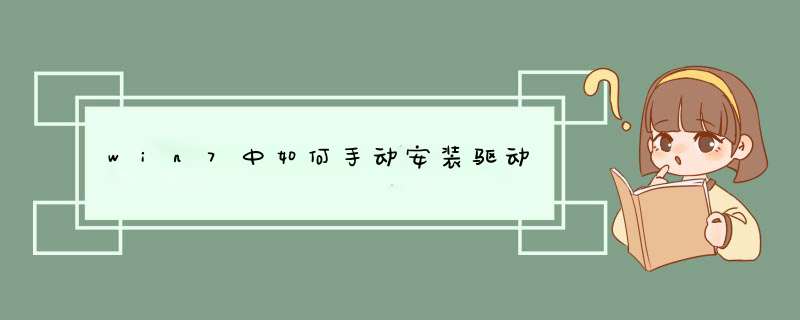
在Win7 *** 作系统中,用户手动安装驱动程序的方法很简单,下面详细介绍手动安装驱动程序的具体 *** 作步骤
win7中usb设备的驱动有俩个关键文件:usbport.sys、usbstor.sys,都位于C:\Windows\System32\drivers文件夹中,剪切这俩个文件到其他驱动器,即可实现插入usb设备要求手动安装驱动程序。
具体步骤如下:
1、D盘下新建一名为usbbak的文件夹;
2、按win+r,输入C:\Windows\System32\drivers,点击确定;
3、找到usbport.sys、usbstor.sys,按ctrl键然后单击选定,再按ctrl+x;
4、打开d:\usbbak文件夹,按下ctrl+v粘贴即可。
======================================
第二种方法
步骤如下:
1、点击开始,点击运行,输入devmgmt.msc,点击确定;
2、右击要手动安装驱动的设备,点击更新驱动程序;
3、点击浏览计算机以查找驱动程序软件;
4、点击浏览按钮选定要安装的驱动所在位置,也可手动输入,点击下一步;
5、后续按照步骤与正常安装没有区别,不再赘述。
下载完成后,鼠标左键两下点击您刚刚所下载的档案即可开始安装驱动程序的程序①。
※ 注: 如果您下载的是压缩文件类型,请先点选鼠标右键并选择解压缩全部。
果有出现用户帐户控制窗口的话,请点选[是]②。
安装向导启动,点选[Next]③以继续下一个步骤。
以下为软件注意事项与授权条款,确认完成后请勾选[I accept the agreement]④,然后点选[Next]⑤以继续下一个步骤。
选择您要对此档案执行的动作。勾选[Install]⑥,然后点选[Next]⑦以继续下一个步骤。
※ 注: 如果您选择Extract的话,此程序仅会将档案解压缩而不会进行安装。
以下您可以选择要安装驱动程序的路径,若没有特殊需求,建议您维持默认的路径,然后点选[Next]⑧以继续下一个步骤。
安装向导已准备好开始安装驱动程序,点选[Install]⑨即可开始安装驱动程序。
※ 请注意: 安装驱动程序可能需要花费一些时间,在安装的过程中请确保有接上电源且不要强制关机,以避免发生异常问题。
安装向导正在安装驱动程序中,请等待安装完成。
部分驱动程序可能会需要重新启动您的计算机以完成设定,请勾选[Yes, restart the computer now]⑩,然后点选[Finish]⑪电脑将会重新启动。
※ 请注意: 重新启动计算机前,请确保已储存您的数据,以避免数据流失。
由于Windows无法加载这个设备所需的驱动程序导致这个设备工作异常,(代码 31)的原因是接口没有安装驱动。
解决由于Windows无法加载这个设备所需的驱动程序导致这个设备工作异常,(代码 31)的步骤如下:
1、首先打开电脑,并点击桌面右下角的Windows图标,在d出的页面选择设置选项。
2、然后再d出的页面点击控制面板上的【设备管理器】。
3、然后再d出的页面选择【网络适配器】。
4、然后点击鼠标右键,再d出的点击页面选择【更新驱动程序】。
5、最后点击【自动搜索更新的驱动程序软件】就可以更新安装,这样Windows无法加载这个设备所需的驱动程序导致这个设备工作异常,(代码 31)的问题就解决了。
欢迎分享,转载请注明来源:内存溢出

 微信扫一扫
微信扫一扫
 支付宝扫一扫
支付宝扫一扫
评论列表(0条)